在CAD的使用过程中,为了作图需要,往往会对图形进行图案填充,以下是小编用CAD进行图案填充的一些小窍门,希望对大家有所帮助。另外,小编通过查找,找到了图案填充的模板,需要的朋友可以自行下载
http://pan.baidu.com/s/1mhUTPLe
具体步骤:
第一步:打开CAD绘图软件,随便画一个封闭图形,比如下图我画的是一个圆。
第二步:在菜单栏上找到“绘图”,在绘图里找到“图案填充”。
第三步:点“图案填充”,此时系统会自动弹出“图案填充和渐变色”窗口,如图所示。
第四步:点“图案”向下的箭头,会下拉很多种图案,找到适合我们填充的图案。
第五步:找到右上方的“添加:拾取点”,或者下面的“添加:拾取对象”。
点击之后,回到原图形,在圆内部随便点一下,结果我们会发现圆变成了虚线的样式。
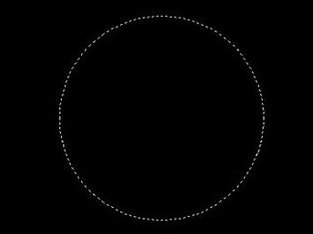
第六步:然后按回车键,回到“图案填充和渐变色”窗口,点击确定,即可,就到了所填充的图案。
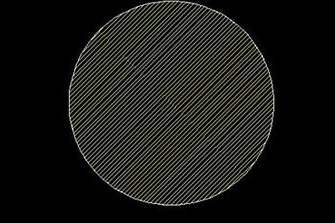
除了以上方法步骤外,其实可以直接用快捷命令BH。
操作如下:
输入bH,按回车键回车,按照提示,在圆内部拾取一个点。就填充好图案了。如图所示。
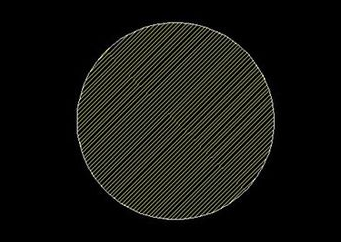
如果想改变图案的样式,只要双击图案就可以了。
·定档6.27!中望2024年度产品发布会将在广州举行,诚邀预约观看直播2024-06-17
·中望软件“出海”20年:代表中国工软征战世界2024-04-30
·2024中望教育渠道合作伙伴大会成功举办,开启工软人才培养新征程2024-03-29
·中望将亮相2024汉诺威工业博览会,让世界看见中国工业2024-03-21
·中望携手鸿蒙生态,共创国产工业软件生态新格局2024-03-21
·中国厂商第一!IDC权威发布:中望软件领跑国产CAD软件市场2024-03-20
·荣耀封顶!中望软件总部大厦即将载梦启航2024-02-02
·加码安全:中望信创引领自然资源行业技术创新与方案升级2024-01-03
·玩趣3D:如何应用中望3D,快速设计基站天线传动螺杆?2022-02-10
·趣玩3D:使用中望3D设计车顶帐篷,为户外休闲增添新装备2021-11-25
·现代与历史的碰撞:阿根廷学生应用中望3D,技术重现达·芬奇“飞碟”坦克原型2021-09-26
·我的珠宝人生:西班牙设计师用中望3D设计华美珠宝2021-09-26
·9个小妙招,切换至中望CAD竟可以如此顺畅快速 2021-09-06
·原来插头是这样设计的,看完你学会了吗?2021-09-06
·玩趣3D:如何使用中望3D设计光学反光碗2021-09-01
·玩趣3D:如何巧用中望3D 2022新功能,设计专属相机?2021-08-10
·CAD如何标注角度尺寸2018-02-23
·怎么快速计算CAD图形的数量2018-03-20
·CAD缩放图像有什么技巧?2020-03-24
·CAD如何设置视口2021-04-25
·如何用CAD调整十字光标的大小2019-12-25
·CAD清除对象的多个指令及恢复指令2023-04-25
·CAD标注边框添加技巧2020-02-28
·CAD参照怎样用在位编辑功能?2020-05-12














